- 公開日:
- 更新日:
Fire TV Stickが接続できない場合
Fire TV Stickがインターネットに接続できない、急にエラーが発生してFire TV Stickを利用できないなどのトラブルがあります。
本記事では、Fire TV Stickがインターネットに接続できない場合の対処方法を5つ解説します。
最初に設定メニューからネットワーク接続トラブルの対処方法を解説し、次にデバイスの再起動などについて解説していきます。
Fire TV端末のネットワークステータスを確認する
Fire TV Stickで接続しているWi-Fiの状態を確認する方法をご紹介します。接続済みなのに、エラー表示される場合に使える方法です。
トラブルがある場合、推奨される対処方法も表示されます。
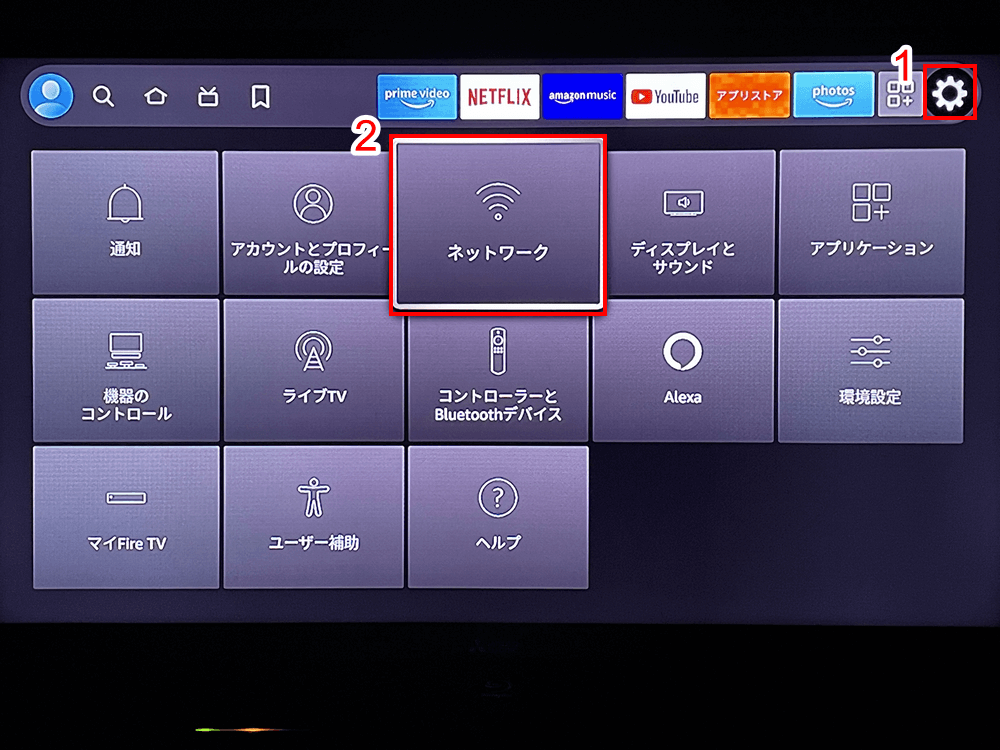
Fire TV Stickを起動したら、①【歯車アイコン】を押します。表示されたメニューの中から、②【ネットワーク】を選択します。
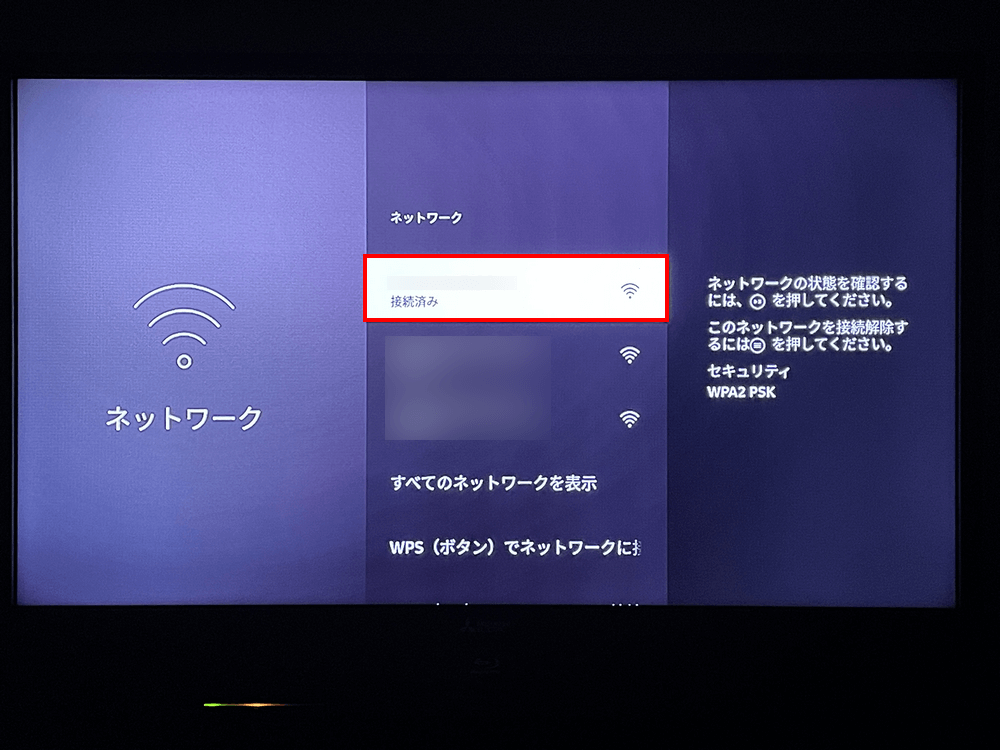
ネットワークが表示されましたら、【接続済みのネットワーク】を選択します。Fire TVリモコンの操作に移ります。

Fire TVリモコンです。接続しているネットワークを選択した状態で、【再生/一時停止】ボタンを押します。
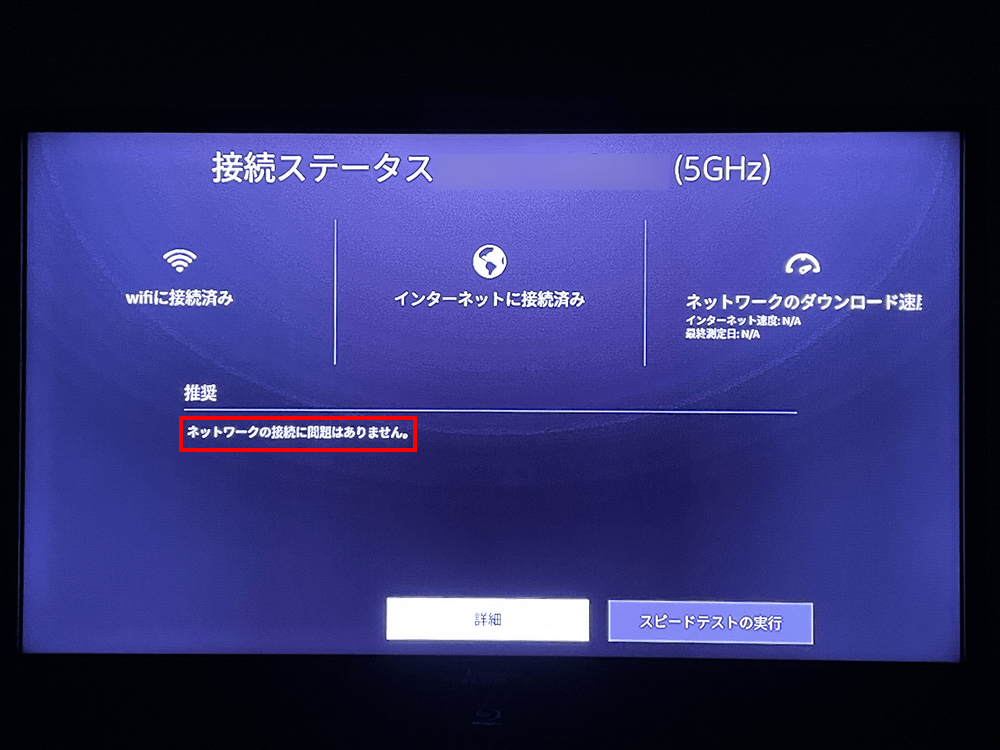
画面が切り替わり、接続ステータスが表示されました。トラブルがある場合は、推奨の部分に案内が表示されます。案内に従ってトラブルに対応してください。
Wi-Fi接続をオン/オフする
Wi-Fi接続を一度解除し、再接続することで回線トラブルが改善します。接続オフの手順は、以下の通りです。
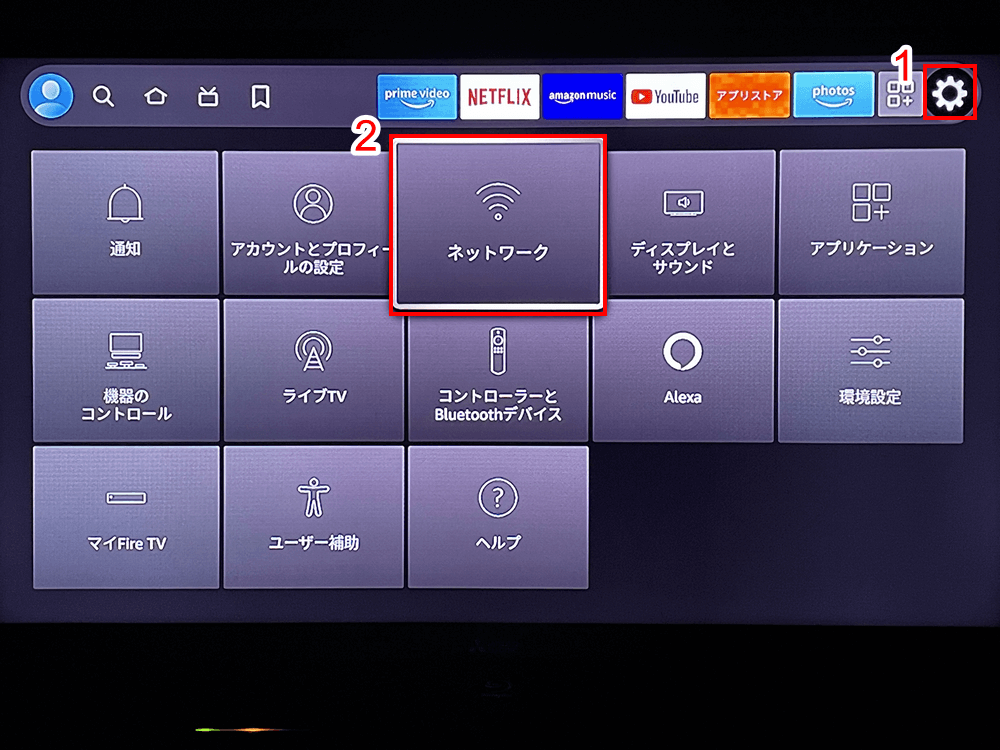
Fire TV Stickを起動したら、①【歯車アイコン】を押します。表示されたメニューの中から、②【ネットワーク】を選択します。
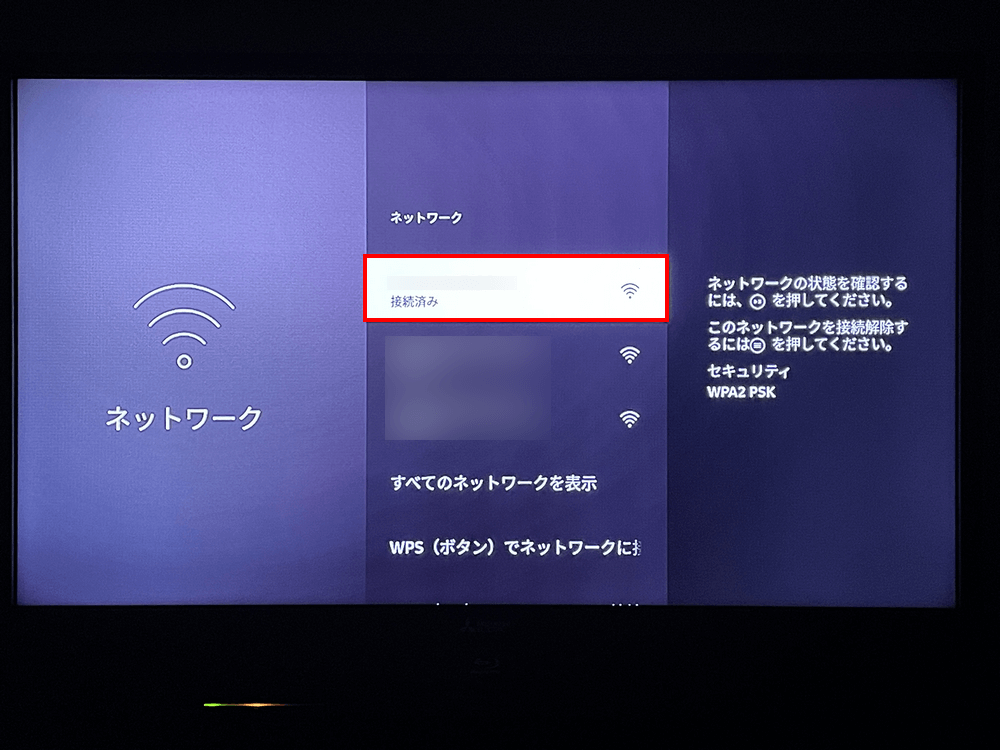
ネットワークが表示されましたら、【接続済みのネットワーク】を選択します。Fire TVリモコンの操作に移ります。

Fire TVリモコンです。接続しているネットワークを選択した状態で、【メニュー】ボタンを押します。
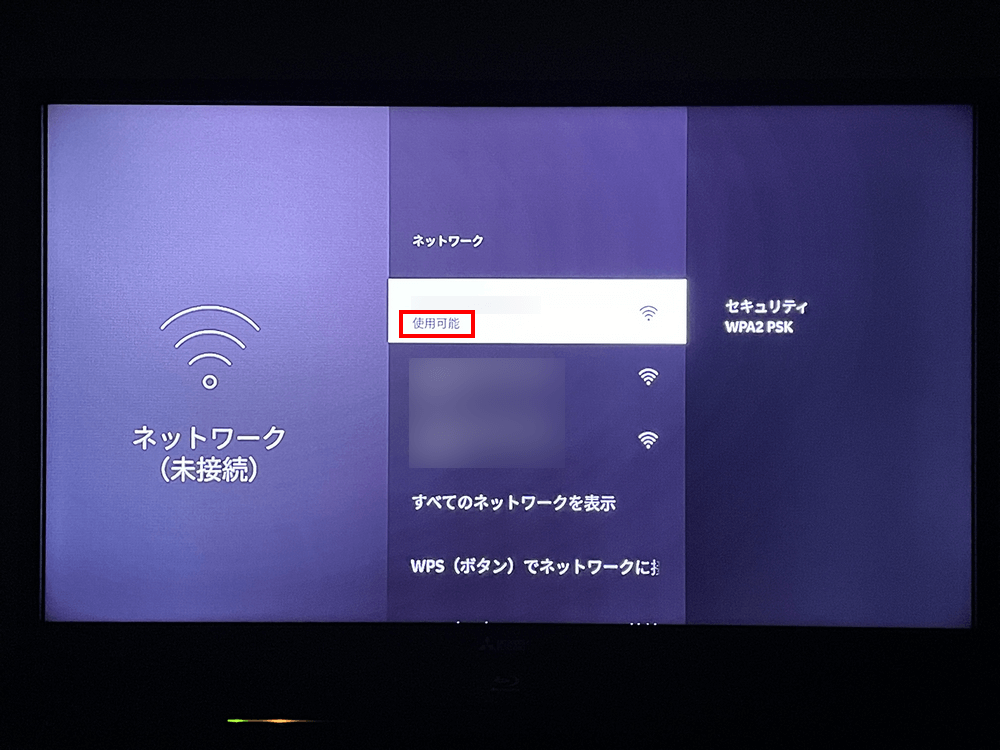
先ほどまで接続していたネットワークの状態が、「使用可能」に変化しています。
これが、ネットワーク接続を解除した状態です。再度ネットワークを選択すれば、接続ページに進めます。手順は以上です。
PR

Amazon Fire TV Stick HD | 大画面でフルHDの楽しさを簡単に | ストリーミングメディアプレイヤー
\Yahoo!プレミアム会員限定 最大50%OFFクーポン/Yahoo!ショッピングで価格を見る
Fire TV Stickを再起動する
Fire TV Stickを再起動することで、生じているトラブルを改善する方法です。
原因がわからない場合は、一番簡単で確実な方法でしょう。
Fire TV端末を再起動するにアクセスして、再起動方法をご確認ください。
Fire TV Stickをリセットする
Fire TV Stickをリセットすることで、設定を工場出荷時に戻すことができます。
いままで設定していたことが原因であった場合、リセットによって改善が見込めます。
有料でダウンロードしたコンテンツは、再度ダウンロードできますのでご安心ください。
以下の記事では、Fire TV Stickのリセット方法を網羅的に解説しています。
モデムとルーターを再起動する
モデムとルーターとは、複数の端末をインターネット接続するためのデバイスのことです。
モデムとルーターの再起動方法をご紹介します。Fire TV端末に近づけた状態で行ってください。
- モデムとルーターの電源プラグを抜き、1分待機
- まずモデムの電源プラグをコンセントに差し込む
- 次に、ルーターの電源プラグをコンセントに差し込む
モデムとルーターがライトが光ったら、インターネット接続できる状態になっています。
Fire TV Stickの設定メニューで、再度ネットワーク接続を行ってください。